Данный Датасет находится в левой колонке, в разделе Промоматериалы. Связь промоматериалов и брендов необходима, что бы пользователь мог отмечать в визите только определенные промоматериалы в зависимости от выбранных брендов на визите.
Детальное описание
К примеру, если в этом Датасете связать Бренд1 и Промо1, то в визите при выборе этого бренда только этот промоматериал будет доступен.

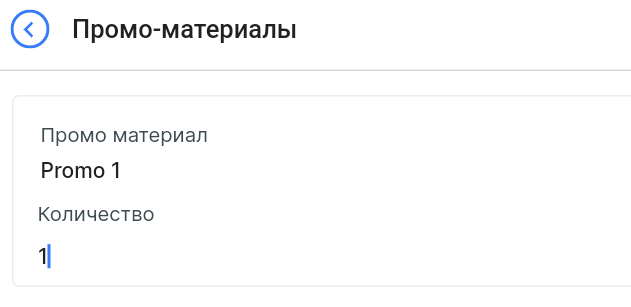
Если в этом Датасете не указаны промоматериалы к Бренду 1 тогда и в строке проматериалы в планшетной версии программы не будет возможности добавить промоматриал.
При открытии Датасета откроется таблица со следующими колонками:
Id - это отображение ID связи в базе данных. При добавлении новой строки это значение сгенерируется само и править его в дальнейшем нет нужды. Значение может пригодиться например при подаче запроса в техническую поддержку.
Промоматериалы - выбранный промоматериал.
Бренд - выбранный бред.
Архивный? - является ли эта связь активной. Крестик значит что эта связь активная, и эта связь будет влиять при заполнении визита. Галочка значит что связь не активная, и она не будет влиять на заполнение визита
Изменено – отображается дата последнего изменения строки. Время отображено по Гринвичу (UTC 0).
Для добавления новой связи необходимо нажать на иконку + Добавить в правом верхнем углу. После нажатия откроется окно, в котором можно заполнить следующие поля:
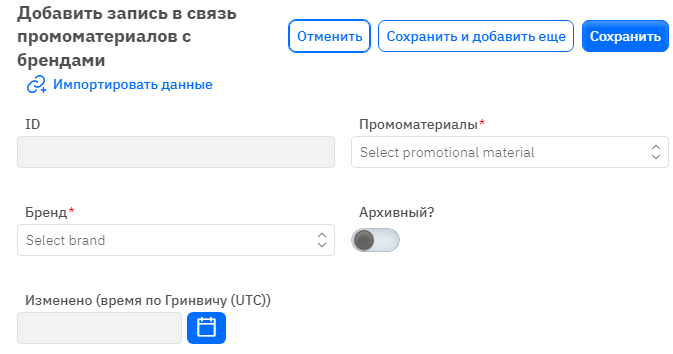
Id – поле не редактируется, это поле автоматически добавится при сохранении новой строки.
Промоматериалы - обязательное поле, выпадающий список. Может быть выбран только тот промоматериал, который уже добавлен в соответствующем датасете.
Бренд - обязательное поле, выпадающий список. Может быть выбран только тот бренд, который уже добавлен в соответствующем датасете.
Архивный? - переключатель. Оставить в отключенном положении, если эта связь должна быть активна. Включить, если эта связь не должна быть активной.
Изменено – не редактируемое поле, проставляется автоматически после изменения или добавления строки.
После внесения всех необходимых полей можно нажать Сохранить для сохранения данных, нажать Сохранить и добавить еще для сохранения данных и открытия нового окна для заполнения, или Отменить если данные не нужно сохранять.